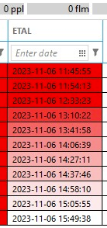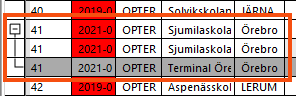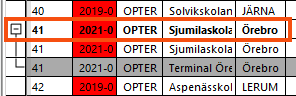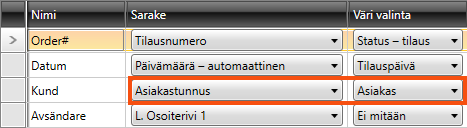Viimeisin päivitys: 2025-10-16
Ajojärjestelyasetukset (ikkuna)
Asetukset > Ajojärjestelyasetukset
Tässä Artikkeli
Tässä ikkunassa voit muokata ja luoda näkymiä ajojärjestelyyn. Erilaiset näkymät näytetään vasemmalla olevassa luettelossa. Merkitse näkymä, jonka asetuksia haluat muokata. Uusi näkymä luodaan napsauttamalla Uusi-painiketta ja antamalla sille nimi välilehdellä Yleinen. Kun olet tehnyt muutoksia johonkin tämän ikkunan välilehdistä, tallenna ne valitsemalla Tallenna.
Valitse haluamasi näkymä itse ajojärjestelyn Yleinen -valikkovälilehden Asetukset -pudotusvalikosta.
Ei ole mahdollista poistaa näkymää, jota joku käyttää ajojärjestelyssä. On kuitenkin mahdollista poistaa käytöstä näkymä, jota joku käyttää, ja poistaa poistettu näkymä. Jos järjestelmässä on vain yksi näkymä, sitä ei voi poistaa.
Voit nollata ajojärjestelyn ikkuna-asetukset. Tästä voi olla hyötyä esimerkiksi silloin, kun olet kadottanut paneeleita tai tietyt elementit näkyvät väärällä kielellä. Tee näin:
-
Sulje ajojärjestelyn ikkuna.
-
Valitse Ohje > Poista ajojärjestely ikkuna-asetukset. Tapahtuu seuraavaa:
-
Paneelien koko ja sijainti ajojärjestelyssä palautetaan oletusarvoisiksi.
-
Paneelien nimet nollataan. Kun ajojärjestely avataan seuraavan kerran, paneelien nimet ovat sillä kielellä, jonka käyttäjä on viimeksi kirjautuessaan valinnut.
-
Jos olet sulkenut, avannut tai kiinnittänyt (
 ) tiettyjä paneeleita (esimerkiksi Lautat, Reitit ja Alihankkijat), myös nämä asetukset palautetaan.
) tiettyjä paneeleita (esimerkiksi Lautat, Reitit ja Alihankkijat), myös nämä asetukset palautetaan.
-
-
Kun avaat ajojärjestelyn uudelleen, näkymä on palautettu.
Yleinen
Yläosa
|
Toiminto |
Selitys |
|---|---|
|
Nimi |
Näkymän nimi. |
|
Kuvaus |
Vapaatekstikenttä sisäisille muistiinpanoille. Kuvausta ei näytetä muualla kuin täällä. |
|
Vahvista statuksen tai resurssin muutos, kun <x> tai useampi on merkitty |
Voit määrittää, että kysymys näytetään vain mikäli tietty määrä kuljetuksia on merkitty. Näin vältetään usean kuljetuksen muuttaminen vahingossa esimerkiksi tilanteessa, jossa olet merkinnyt useamman kuljetuksen ajojärjestelyissä ja sitten muutat niiden statusta. Jos haluat, että kaikki muutokset vahvistetaan, kirjoita kenttään ”1”.
|
|
Näytä vaihtoehto ”turha käynti” pikavalikossa |
Näyttää/piilottaa kohdan Turha käynti valikossa, joka avautuu kun napsautat kuljetuksia ajojärjestelyissä. |
|
Suodata tilauksen alue, jos alue puuttuu kuljetuksesta |
|
|
Suodata tilauksen jakelulinja, jos jakelulinja puuttuu kuljetuksesta |
Ajojärjestelyjen jakelulinjasuodatus koskee kuljetuksen jakelulinjoja. Jos kuljetuksesta puuttuu jakelulinjoja, voit määritellä, että suodatus koskee tilauksen jakelulinjoja valitsemalla tämän vaihtoehdon. |
Välilehdet
Välilehti Luettelot
Layout
|
Toiminto |
Selitys |
|---|---|
| Välimatka vasemmalta |
Ikkunan etäisyys tehtäväluetteloille varatun alueen vasemmasta reunasta. |
| Välimatka ylhäältä |
Ikkunan etäisyys tehtäväluetteloille varatun alueen yläreunasta. |
| Fontin koko |
Oletus: 8 |
| Rivin korkeus |
Oletus: 18 |
Luettelot
Nämä asetukset ohjaavat sitä, miten kuljetukset näkyvät ajojärjestelyn luetteloissa. Niitä voidaan yhdistellä eri tavoilla mukautettujen näkymien luomiseksi.
|
Toiminto |
Selitys |
|---|---|
|
Luetteloiden yllä olevalla otsikkorivillä näkyy alue, jolle voit pudottaa valitut kuljetukset yhteislastauksen luomiseksi. Yhteislastaus saa asetukset sen yhteislastauslajin mukaan, joka on oletusarvoisesti valittu ikkunassa Yhteislastauslajit. |
|
|
Viive alku Viive loppu |
Reittioptimoinnin mukaista arvioitua nouto- tai toimitusaikaa lähestyvät kuljetukset voidaan asettaa muuttumaan punaisemmiksi ja lopulta kokonaan punaiseksi. Näissä kahdessa kentässä voit määrittää, milloin värin muuttuminen alkaa ja päättyy. Viive alku (oletus ”60”): Kuinka monta minuuttia ennen arvioitua nouto-/toimitusaikaa värin muuttuminen alkaa. Viive loppu (oletus ”20”): Kuinka monta minuuttia ennen arvioitua nouto-/toimitusaikaa kenttä on täysin punainen.
Värin muuttuminen koskee sarakkeita, joissa näkyvät reittioptimoinnissa arvioidut nouto- ja toimitusajat:
Lisää sarake Arvioitu noutoaika luetteloon Jaettu ja Arvioitu toimitusaika luetteloon Lastattu. Värin muuttumiseen yhdistettynä saat näin selkeän yleiskuvan kuljetuksista, joiden statuksen pitäisi pian muuttua.
|
|
Näytä tavalliset kuljetukset (ei yhteislastauskuljetuksia) |
Näyttää kaikki kuljetukset yhteislastauskuljetuksia lukuun ottamatta. Jos tilaus on jaettu useaan kuljetukseen, kukin kyseisen tilauksen kuljetuksista näytetään omalla rivillään. |
|
Näytä kaikki kuljetukset, jotka sisältyvät yhteislastauksiin |
Näyttää kaikki kuljetukset, jotka sisältyvät yhteislastauksiin. |
|
Ryhmitä kuljetukseen samaan tilaukseen |
Yhdistää kaikki tilauksen kuljetukset yhdelle riville, jota voidaan laajentaa. Yhdistettävä vähintään yhteen yllä olevista valintaruuduista Näytä tavalliset kuljetukset (ei yhteislastauskuljetuksia) ja Näytä kaikki kuljetukset, jotka sisältyvät yhteislastauksiin.
Tätä valintaruutua ei voi yhdistää valintaruutujen Näytä yhteislastauskuljetus (ei voi ryhmitellä) ja Näytä kuljetukset, jotka ovat vain yhteislastaustilauksissa (ei voi ryhmitellä) kanssa. Ryhmittele yhteislastauskuljetuksia käyttämällä vaihtoehtoja kohdassa Ryhmitä yhteislastaukset (katso alla). |
|
Näytä yhteislastauskuljetus (ei voi ryhmitellä) |
Näyttää kaikki yhteislastauskuljetukset. Jos yhteislastaustilaus on jaettu useaan kuljetukseen, kukin kyseisen tilauksen yhteislastauksista näytetään omalla rivillään. |
|
Näytä kuljetukset, jotka ovat vain yhteislastaustilauksissa (ei voi ryhmitellä) |
Näyttää kuljetukset, jotka on luotu yhteislastaustilauksiin ja jotka eivät kuulu mihinkään alkuperäiseen kuljetukseen, esimerkiksi jos yhteislastaustilaus on jaettu. |
|
Näytä yhteislastauksen kuljetukset laajentamalla |
Ryhmittelee yhteislastauskuljetuksia. Laajenna näyttääksesi yhteislastauskuljetuksessa olevat yhteislastauskuljetukset (ei alkuperäisiä tilauksia). |
|
Näytä alkuperäinen kuljetus laajentamalla |
Ryhmittelee yhteislastauskuljetuksia. Kun yhteislastauskuljetus laajennetaan, kaikki alkuperäisissä tilauksissa olevat kuljetukset näytetään, myös ne, jotka eivät sisälly yhteislastaukseen. |
|
Näytä myös lisäkuljetukset yhteislastauksissa |
Käytetään, jos olet merkinnyt kohdan Luo uusi osoite jos sopivaa osoitetta ei löydy yhteislastauslajille, ja kohta Näytä kaikki kuljetukset, jotka sisältyvät yhteislastauksiin on merkittynä yllä. Ryhmittelee yhteislastauskuljetuksia. Kun laajennat yhteislastaustilauksen, näytetään yhteislastaustilauksiin luodut kuljetukset, jotka eivät sisälly mihinkään alkuperäisiin kuljetuksiin, esimerkiksi jos yhteislastaustilaus on jaettu. Jos tämä valintaruutu ja Näytä alkuperäinen kuljetus laajentamalla yhdistetään, kaikki yhteislastaustilaukseen kuuluvat kuljetukset näytetään laajennettaessa. |
|
Näytä vain seuraavantyyppiset yhteislastaukset |
Suodata ajojärjestelyssä näytettävät yhteislastaukset yhteislastauslajin perusteella. |
|
Paksu fontti ryhmitetyille kuljetuksille |
Ryhmitellyt kuljetukset näytetään lihavoituina.
|
Välilehti Sarakkeet
Tällä välilehdellä voit valita, mitkä sarakkeet näkyvät eri luetteloissa. Voit myös määrittää tietyille sarakkeille eri värejä, jotta ne erottuisivat toisistaan, ja määrittää kellonaikojen ja päivämäärien esitysmuodot.
Voit järjestää sarakkeet uudelleen vetämällä ja pudottamalla niitä luettelossa ylös- tai alaspäin. Mitä ylempänä luettelossa kohde on, sitä enemmän vasemmalla se on ajojärjestelyssä. Voit poistaa sarakkeen napsauttamalla sitä ja painamalla sitten näppäimistön Delete-näppäintä. Voit lisätä sarakkeen napsauttamalla luettelon alareunassa olevaa painiketta Lisää uusi rivi napsauttamalla tätä..
Voit lajitella useita ajojärjestelyn sarakkeita pitämällä shift-näppäintä alhaalla ja napsauttamalla niitä. Napsauta useita kertoja vaihtaaksesi lajittelun nousevan/laskevan välillä.
|
Sarake |
Selitys |
||||
|---|---|---|---|---|---|
| Nimi |
Kaksoisnapsauta kenttää ja kirjoita sarakkeen nimi, jolla se näkyy ajojärjestelyssä. Jos jätät kentän tyhjäksi, sarakkeella ei ole nimeä, ja voi olla vaikea tietää, mitä tietoja sarake sisältää. |
||||
| Sarake |
Opter-järjestelmän nimi sarakkeessa. Täällä voit valita näytettävät sarakkeet, ja viittaamme tähän sarakkeen nimeen ohjeessa, jossa kerrotaan, miten tiedot näytetään ajojärjestelyssä. Lähettäjää ja vastaanottajaa koskevat sarakkeet:
Kentät kuljetuksesta tai tilauksesta, tai järjestelmä valitsee automaattisesti, noudetaanko kenttä kuljetuksesta vai tilauksesta:
|
||||
| Väri valinta |
Luettelossa on useita rekistereitä ja muita paikkoja, joihin voit määrittää värit. Valitse rekisteri, jonka väriasetukset haluat määrittää sarakkeeseen. Jos olet esimerkiksi määrittänyt asiakkaalle värin ( välilehti Ajojärjestely asiakasrekisterissä), voit valita kohdan Asiakas sarakkeille, jotka sisältävät asiakastietoja, kuten Asiakkaan nimi ja Asiakastunnus.
Niille asiakkaille, joille et ole tehnyt väriasetuksia, käytetään varaväriä, katso Varaväri alla. (Jos et näe saraketta Varaväri, selaa oikealle.) Jos haluat määrittää värin asiakkaalle, katso Asiakkaat (ikkuna). |
||||
| Muoto |
Tässä voit muuttaa kellonajan ja päivämäärän esitysmuotoa. Jos et määritä muotoa, käytetään seuraavaa oletusmuotoa:
Päivämääräsarakkeiden erottimena on aina yhdysmerkki (-). Jos annat päivämäärän muodossa "dd/MM/yyyy", se näytetään muodossa "18-07-2024". Kellonaikojen erottimena voi käyttää muitakin merkkejä, kuten pistettä: "15.47". Ajojärjestelyssä ei ole sarakkeita, jotka sisältävät sekä päivämäärän että kellonajan. "MM" tarkoittaa kuukautta ja "mm" minuutteja. Jos käytät päivämääräsarakkeessa lyhennettä "mm", kuukauden kohdalla näkyy "00". Jos käytät kellonaikasarakkeessa lyhennettä "MM", kuukausi näytetään minuutteina (eli vain 01-12).
|
||||
| Suodattimet
|
Jos haluat, että sarake suodatetaan oletusarvoisesti ajojärjestelyssä, aseta suodatin tässä. Kaksoisnapsauta riviä ja aseta suodatin. Valitse jokin vaihtoehto pudotusvalikosta ja kirjoita oikealla olevaan tekstikenttään se, mitä haluat suodattaa. Tekstikenttä voi olla hyvin kapea, jos sarakkeessa ei ole muita suodattimia. Tässä tapauksessa voit leventää sitä, jotta kirjoittaminen olisi helpompaa. Suodatinasetukset eivät ole henkilökohtaisia, vaan ne koskevat kaikkia järjestelmän käyttäjiä. Lisätietoa:Ennalta määritetyt sarakkeiden suodattimet ajojärjestelyssä. Eri suodattimet aiheuttavat seuraavaa ajojärjestelyn sarakkeessa näytettävälle sisällölle:
|
||||
| Varaväri |
Valitse sarakkeen varaväri ajojärjestelyssä. Jos olet esimerkiksi valinnut kohdan Asiakas kohdassa Väri valinta (ks. edellä), mutta et ole määrittänyt väriä kaikille asiakasrekisterin asiakkaille, tässä asetettua varaväriä käytetään näille asiakkaille. Valitse |
Tiivistelmät
Valitse, mitkä kokonaissummat näytetään ajojärjestelyn kunkin taulukon/ikkunan yläosassa. Jos esimerkiksi halutaan näyttää kaikkien taulukossa olevien pakettien (2) summa, rasti valintaruutuun Sisällytä kollimäärä.
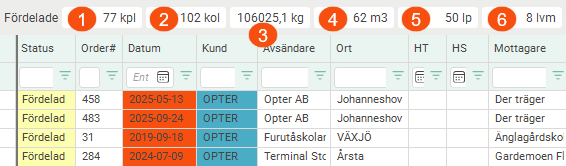
Jos merkitset kuljetuksia ajojärjestelyssä, vain merkityt kuljetukset/tehtävät lasketaan yhteen. Alla olevassa kuvassa olemme korostaneet kolme kuljetusta.
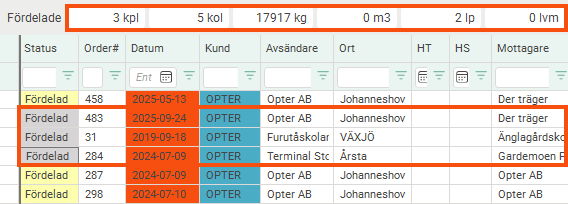
|
Toiminto |
Selitys |
|---|---|
|
Sisällytä määrä (1) |
|
|
Sisällytä kollimäärä (2) |
|
|
Sisällytä paino (3) |
|
|
Sisällytä tilavuus (4) |
|
|
Sisällytä lavapohjat (5) |
|
|
Sisällytä lavametri (6) |
|
|
Sisällytä laskutuspaino |
|
|
Sisällytä tulo |
|
|
Sisällytä kustannus |
|
|
Sisällytä tulos |
|
|
Lisämitta 1-Lisämitta 5 (Näytetään, jos käytät lisäulottuvuuksia.) |
Jos käytät lisäulottuvuuksia, voit valita kunkin lisäulottuvuuden osalta, lasketaanko se yhteen:
|
Väriasetukset
Täällä voit määrittää ajojärjestelyn värit, kuten tekstin värin ja taustavärin lukituille kuljetuksille.
Opter on saatavana klassisena ja uutena mallina (2025.12.00 alkaen). Uuden muotoilun ansiosta voit syöttää vapaasti omat värikoodisi tai valita värit kehittyneestä paletista.
Valitse värit näin:
-
Jos käytät Optera klassisessa suunnittelussa:
Voit valita värin napsauttamalla alaspäin osoittavaa nuolta ja sitten väriä värivalitsimessa.
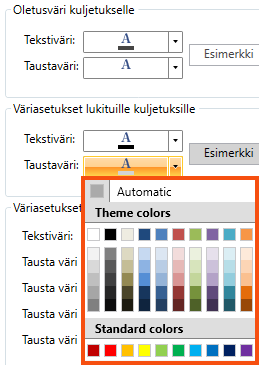
Jos haluat palata Opterin oletusväriin, napsauta alanuolta ja sitten Automatic.
-
Jos käytät Opteria uudessa suunnittelussa:
Voit valita värin napsauttamalla alaspäin osoittavaa nuolta ja sitten väriä värivalitsimessa.
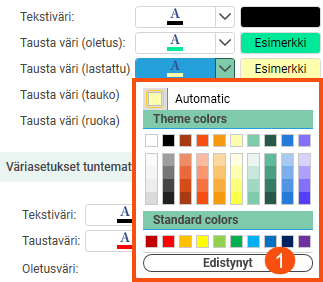
Jos haluat valita useampia värejä, napsauta Edistynyt (1). Tämän jälkeen avautuu edistynyt värinvalintaikkuna (2), ja voit valita värin vapaasti. Voit esimerkiksi syöttää värikoodin RGB-arvona (3) tai heksadesimaaliarvona (4).
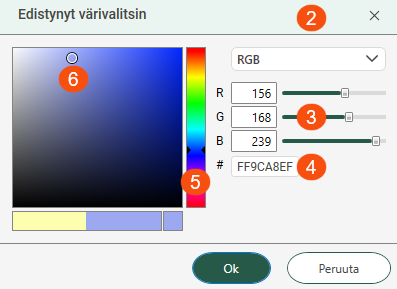
Heksadesimaalisen arvokentän (4) kaksi ensimmäistä numeroa ilmaisevat läpinäkyvyyden ja kuusi seuraavaa numeroa värin. Jos et halua, että taustan värin läpi näkyy mitään, kirjoita kahdeksi ensimmäiseksi numeroksi "FF". Jos syötät vain kuusi numeroa, jotka edustavat väriä, Opter lisää automaattisesti "FF" värin numeroiden eteen (kun tallennat).
Voit valita värin myös vetämällä liukusäädintä (5) ylös- tai alaspäin ja vetämällä ympyrän (6) haluamasi värin päälle.
Jos haluat palata Opterin oletusväriin, napsauta alanuolta ja sitten Automatic.
Oletusväri kuljetukselle
|
Toiminto |
Selitys |
|---|---|
|
Tekstiväri |
Valitse kuljetusten tekstin oletusväri. |
|
Taustaväri |
Valitse kuljetuksen taustan oletusväri. |
Väriasetukset lukituille kuljetuksille
Lukittuja kuljetuksia kutsutaan myös "harmaiksi jaloiksi", koska Opterin lukittujen kuljetusten vakioväri ajojärjestelyssä on harmaa. Voit kuitenkin valita lukittujen kuljetusten värin.
Lisätietoa: Lukittu toimeksianto.
|
Toiminto |
Selitys |
|---|---|
|
Tekstiväri |
Valitse lukittujen kuljetusten tekstin väri. |
|
Taustaväri |
Valitse lukittujen kuljetusten taustan väri. |
Väriasetukset kuljettajalle
Resurssiruudut ovat ruutuja, jotka näyttävät eri resurssit ajojärjestelyssä.

Resurssilaatikoiden väri vaihtelee sen mukaan, onko resurssi kirjautunut sovellukseen vai ei, kuinka monta kuljetusta resurssilla on ja mikä on kuljetusten tila. Lisätietoa: Selite – resurssiruudut.
Valitse resurssilaatikoiden väri, jos esimerkiksi kirjautunut resurssi on lounastauolla (C) tai jos resurssilla on sekä varattuja että ladattuja ja ehkä myös purettuja kuljetuksia (B).
|
Toiminto |
Selitys |
|---|---|
|
Tekstiväri |
Valitse resurssilaatikoiden tekstin väri. Oletus: Musta. |
|
Tausta väri (oletus) |
Valitse taustaväri resurssilaatikoihin, joissa kirjautuneella resurssilla on esimerkiksi vain lataamattomia kuljetuksia tai ei kuljetuksia. (Katso A yllä olevassa kuvassa.) Oletus: Vihreä. |
|
Tausta väri (lastattu) |
Valitse taustaväri resurssilaatikoihin, joissa esimerkiksi kirjautuneella resurssilla on sekä varattuja että ladattuja ja ehkä myös purettuja kuljetuksia. (Katso B yllä olevassa kuvassa.) Oletus: Keltainen. |
|
Tausta väri (tauko) |
Valitse niiden resurssilaatikoiden taustaväri, joissa kirjautunut resurssi on tauolla. Oletus: Punainen. |
|
Tausta väri (ruoka) |
Valitse resurssilaatikoiden taustaväri, kun kirjautunut resurssi on lounastauolla. (Katso C yllä olevassa kuvassa.) Oletus: Sininen. |
Väriasetukset tuntemattomille kolleille
|
Toiminto |
Selitys |
|---|---|
|
Tekstiväri |
Valitse tekstin väri tuntemattomille paketeille. |
|
Taustaväri |
Valitse taustaväri tuntemattomille paketeille. |
|
Oletusväri |
Valitse, mitä sarakkeita Tekstiväri ja Taustaväri sovelletaan. |
Ongelmaväri
|
Toiminto |
Selitys |
|---|---|
|
Merkitse kuljetus värillä ongelman merkiksi |
|
|
Taustaväri |
Valitse ongelmallisiksi merkittyjen kuljetusten taustaväri. Yllä oleva valintaruutu on rastitettava. |
Sisältöasetukset
Tällä välilehdellä voit määrittää, mitkä yhteenvedot näytetään ajojärjestelyn paneeleissa Alihankkijat ja Reitit. Niiden avulla saadaan yleiskuva yksittäisten alihankkijoiden ja reittien kuormituksesta ja kannattavuudesta.
Valintaruutuja on yksi sarja Alihankkijat ja yksi Reitit, joten voit määrittää, mitkä summat näytetään eri paneeleissa itsenäisesti.
|
Toiminto |
Selitys |
|---|---|
|
Kokonaismäärä |
Kuljetusten kokonaismäärä statuksesta riippumatta. |
|
Vaikuttaa ajoneuvon painoon |
Sellaisten kuljetusten määrä, joiden status elinkaariasetusten mukaan vaikuttaa ajoneuvon kuormaan. Yleensä Jaettu ja jopa Lastattu. Vastaa kysymykseen "Minkä parissa resurssi työskentelee juuri nyt?". |
|
Ei määrättyjen lukumäärä |
Niiden kuljetusten lukumäärä, joiden tila on aikaisempi kuin Jaettu, riippumatta siitä, onko niillä resursseja vai ei. |
|
Paino Lavapohjat Lastimittari |
Kokonaispaino/kuljetuksen lavapohjan kokonaismäärä/kuljetuksen lavametri kokonaismäärä niiden kuljetusten osalta, jotka elinkaariasetusten mukaan vaikuttavat ajoneuvon kuormitukseen. Jos tilauksella on useita kuljetuksia, lavametrit lasketaan kerran kunkin tilauksen kuljetuksen osalta. |
|
Tulos |
Tulot miinus kustannukset kaikista kuljetuksista statuksesta riippumatta. Tavoitteena on nähdä, onko alihankkija kannattava koko päivän aikana. "Onko se kannattavaa, jos teen näin?" |